웹 브라우저에는 다양한 옵션이 있지만 웹 브라우저 섹션을 가장 많이 차지하는 것은 Google Chrome입니다.
Microsoft는 Edge를 개선하기 위해 최선을 다하고 있지만 브라우저에는 여전히 뭔가가 빠져 있습니다. 방금 Windows 11을 설치한 경우 Microsoft Edge가 기본 브라우저가 될 수 있습니다.
Edge보다 Chrome 사용자가 더 많기 때문에 Windows 11에서 기본 브라우저를 전환하는 것이 합리적입니다. Google Chrome 사용자인 경우 Windows 11 컴퓨터에서 Chrome을 기본 브라우저로 설정할 수 있습니다.
Windows 11에서 Chrome을 기본 웹 브라우저로 설정하는 방법
그렇다면 Windows 11에서 Chrome을 기본 브라우저로 설정할 수 있습니까? 물론 그렇습니다. 하지만 상상하는 것만큼 쉽지는 않습니다. 어쨌든 아래에서는 Windows 11에서 Chrome을 기본 웹 브라우저로 설정하는 두 가지 방법을 공유했습니다.
1. 설정을 통해 Windows 11에서 Chrome을 기본 브라우저로 설정
이런 방식으로 Windows 11 설정 앱을 사용하여 Chrome을 기본 웹 브라우저로 설정하겠습니다. 당신이해야 할 일은 다음과 같습니다.
- 버튼을 클릭스타트Windows 11에서는 "를 선택하고 "설정설정에 액세스합니다.

설정 - 설정 앱을 열면 '앱응용 프로그램에 액세스합니다.

응용 - 오른쪽에서 “기본 앱”을 클릭하여 기본 애플리케이션에 액세스합니다.

기본 앱 - 애플리케이션 목록에서 Google Chrome을 찾아 클릭합니다.

구글 크롬 - 화면 오른쪽 상단에서 '를 클릭하세요.기본값으로 설정”을 기본값으로 설정합니다.

기본 모드 - 같은 화면에서 Google Chrome을 다음과 같은 다른 파일 형식의 기본 애플리케이션으로 설정할 수 있습니다. . PDF, 그리고.svg, 등등.

Google Chrome을 다른 파일 형식의 기본 애플리케이션으로 설정
그게 다야! 이렇게 하면 Google Chrome이 Windows 11 컴퓨터/노트북의 기본 웹 브라우저로 설정됩니다.
2. Chrome 설정을 통해 Chrome을 기본 브라우저로 설정하세요.
시스템 수준 변경이 불편할 경우 Chrome 설정을 사용하여 Chrome의 기본 브라우저로 설정할 수 있습니다. 당신이해야 할 일은 다음과 같습니다.
- Windows 11 컴퓨터에서 Google Chrome 브라우저를 실행하세요.
- 브라우저가 열리면 오른쪽 상단에 있는 점 세 개를 클릭하세요.

세 점 - Chrome 메뉴에서 '를 선택하세요.설정설정에 액세스합니다.

إعدادات - Chrome 설정에서 '기본 브라우저”는 기본 브라우저를 의미합니다.

기본 브라우저 - 오른쪽에 있는 버튼을 클릭하세요. 기본 만들기 기본 브라우저 옆에 있습니다.

기본 브라우저로 설정 - 그러면 Windows 11 운영 체제에서 설정 앱이 열립니다.
- 애플리케이션 목록에서 Google Chrome을 선택합니다.

구글 크롬 - 다음으로 “기본값으로 설정”을 선택하여 기본값으로 설정하세요.

Windows 11에서 기본 브라우저로 설정
다음은 Windows 11 컴퓨터/노트북에서 Google Chrome을 기본 브라우저로 설정하기 위해 수행해야 하는 단계입니다.
Google 크롬은 데스크톱 웹 브라우저보다 더 나은 기능을 제공하므로 이를 기본 브라우저로 설정하는 것이 좋습니다. 공유된 단계에 따라 Windows 11에서 Google Chrome을 기본 브라우저로 설정할 수 있습니다. 이 주제에 대해 추가 도움이 필요하면 아래 의견을 통해 알려주시기 바랍니다.

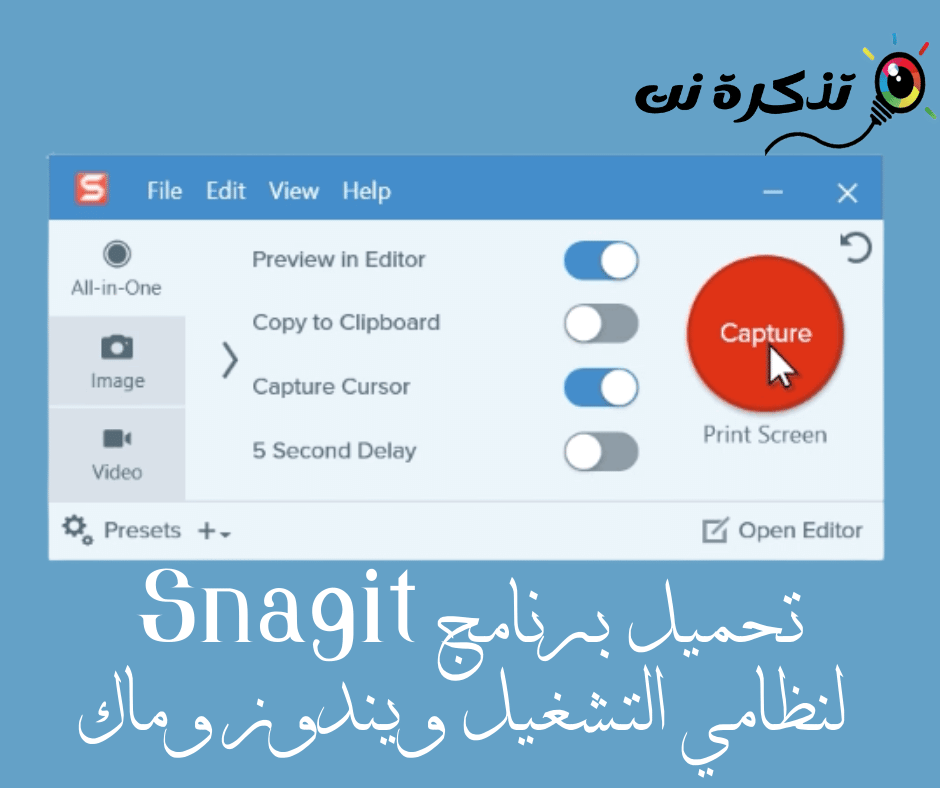







![كيفية نقل الملفات من ايفون إلى ويندوز [أسهل طريقة] كيفية نقل الملفات من ايفون إلى ويندوز [أسهل طريقة]](https://www.tazkranet.com/wp-content/uploads/2024/02/كيفية-نقل-الملفات-من-ايفون-إلى-ويندوز-240x120.webp)